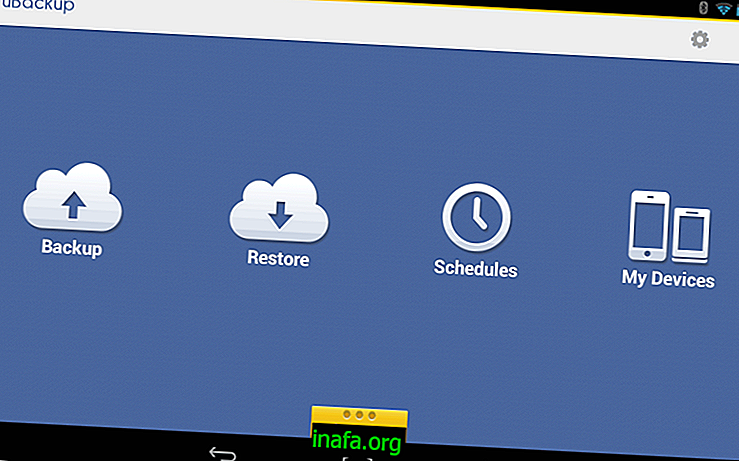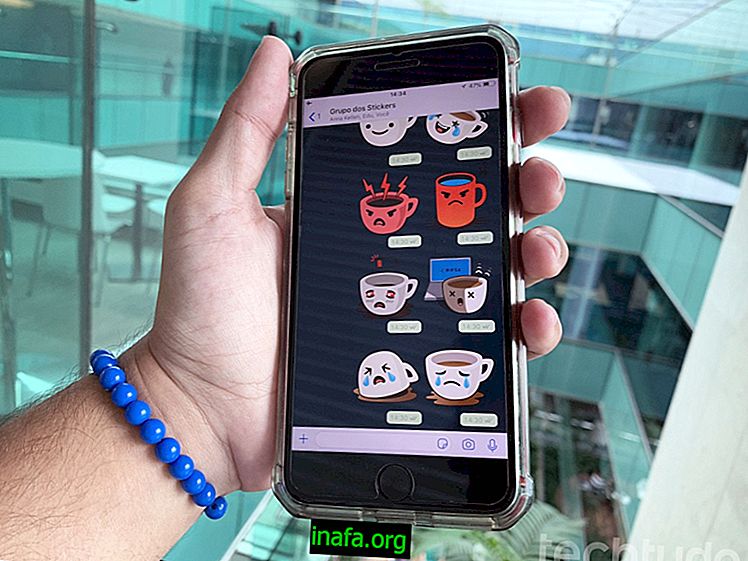6 labākie padomi, kā būt Prism Ace operētājsistēmā Android
Viena no karstākajām iPhone lietotnēm ir nonākusi Android beta versijā. Pēc daudz gaidīšanas Prisma operētājsistēmā Android piepildījās. Tiem, kas to vēl nezina, lietojumprogramma ļauj pārvērst savus fotoattēlus mākslas darbos, pielāgojot tos dažādiem stiliem.
Tā kā Google operētājsistēmas lietotāji līdz šim ir atstāti novārtā, mēs izmantojām lietotni un ienesām 6 padomus, kā sākt rediģēt jūsu fotoattēlus un ātri kļūt par krāpnieku!
1. Abonējiet Prisma beta versiju

Prismam pašlaik nevar piekļūt, izmantojot Google Play veikalu. Pagaidām risinājums ir reģistrēt savu e-pastu oficiālajā pieteikuma lapā un cerēt saņemt jūsu piekļuvi.
2. Lietotnes vietā dodiet priekšroku vietējās fotokameras telefonam
Izmantojot Prisma operētājsistēmā Android, varat izmantot fotoattēlus no tālruņa, kā arī fotografēt ar savu kameru. Tomēr Prisma piedāvā tikai zibspuldzes pievienošanas vai noņemšanas iespēju. Tāpēc mēs iesakām nofotografēties kameras dzimtajā lietotnē un pēc tam rediģēt tālrunī.
3. Izvēlieties savu iecienītāko mākslas filtru
Tas, kas padara lietotni tik īpašu, neatkarīgi no tā, vai tā ir Prisma Android vai iPhone ierīcē, ir tās algoritms, kas jebkuram augšupielādētam attēlam var izvietot dažādus mākslinieciskos stilus, kā redzams zemāk esošajā ekrānuzņēmumā:

4. Ar pirkstu pārvelciet krāsas intensitāti
Viena no praktiskākajām funkcijām ir rediģēt fotoattēlā esošo krāsu intensitāti. Pēc noklusējuma intensitāte jau ir 100%. Tomēr, velkot pa kreisi, jūs varat samazināt fotoattēlā esošo krāsu intensitāti un padarīt tās “tumšākas”. Pārvelkot pa labi, intensitāte atkal kļūst spēcīgāka.

5. Noņemiet ūdenszīmi
Prisma parasti atstāj ūdenszīmi uz tā izveidoto attēlu apakšējā stūrī. Bet atšķirībā no citām lietotnēm par noņemšanu no jums nekas netiks iekasēts. Vienkārši pieskarieties zobrata ikonai un atzīmējiet Pievienot ūdenszīmi (kas pēc noklusējuma ir ieslēgta), lai noņemtu ūdenszīmi.

6. Automātiski saglabājiet attēlus
Vai vēlaties izmēģināt labāko fonu, ko izmantot lietotnē, bet vai vēlaties saglabāt fotoattēlus, lai tos salīdzinātu nākamreiz? Lai automātiski saglabātu izvēlētās opcijas, process ir līdzīgs iepriekšējam. Pēc pieskāriena zobrata ikonai iespējojiet automātiski saglabāt mākslas darbus, lai visas jūsu izpētītās iespējas tiktu saglabātas tālrunī. Tikai esiet piesardzīgs, lai vēlāk to nepārslogotu!